描述
这是一个面向树莓派新玩家们的教程,将一步一步的教你们如何建立一个基于nginx的文件服务器,这非常简单。但是我的教程可能很啰嗦,请见谅。
教程
组件清单
- 树莓派3b+ × 1
- 个人电脑 × 1
- 树莓派屏幕 × 1
这里是教你如何搭建一个树莓派Nginx服务器的教程
这个教程面向树莓派新玩家,所以过程有点繁琐,请大家原谅
首先,你得有一个树莓派 版本号在3或者以上,其实低版本也可以
然后我们需要一张32GB或者以上的C10内存卡
接下来我们的教程正式开始:
第一步:烧写系统
需要软件:win32Diskimanger
可以从我的文件管理服务器上下载
我们从官网下载最新的Raspbian系统:网址如下:
http://www.raspberrypi.org/download/raspbian/
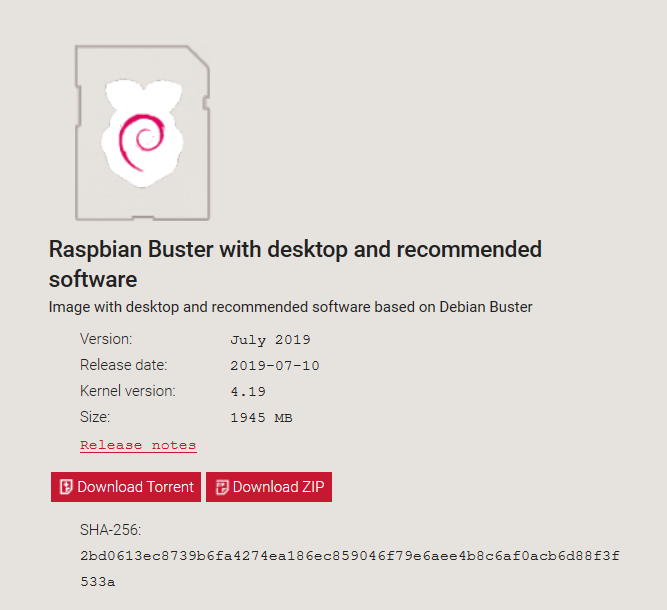
当然也可以从我的文件服务器上下载
使用一张C10内存卡,插入读卡器,再插入电脑
使用Win32Diskimager软件 烧录raspbian系统到我们的内存卡中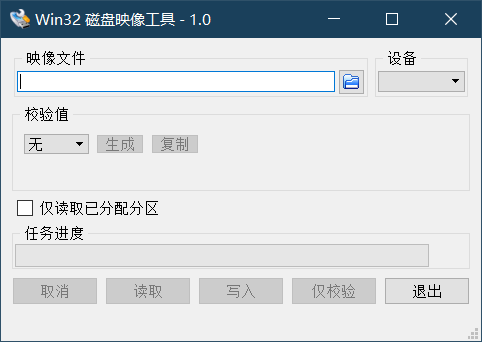
将内存卡从读卡器中拔出,插入树莓派,按照引导对系统进行配置,提示需要更新(update)时跳过,重启(reboot)系统。
第二步:更改下载镜像源(可选)
使用命令sudo nano /etc/apt/sources.list
在文本后添加
deb http://mirrors.tuna.tsinghua.edu.cn/raspbian/raspbian/ stretch main contrib non-free rpi
deb-src http://mirrors.tuna.tsinghua.edu.cn/raspbian/raspbian/ stretch main contrib non-free rpi
按CTRL+O 保存 CTRL+X 退出

之后使用命令sudo nano /etc/apt/sources.list.d/raspi.list
在文本后添加
deb http://mirrors.tuna.tsinghua.edu.cn/raspberrypi/ stretch main ui
deb-src http://mirrors.tuna.tsinghua.edu.cn/raspberrypi/ stretch main ui

退出之后执行命令
sudo apt-get install updare
sudo apt-get install upgrade
第三步:安装nginx
使用命令 sudo apt-get install nginx 安装nginx
使用命令 vim /etc/nginx/site-available/default
在文本中增加以下内容
autoindex on; 显示目录
autoindex_exact_size on; 显示文件大小
autoindex_localtime on; 显示文件时间
charset utf-8; 更改编码格式为UTF-8,防止中文文件名乱码
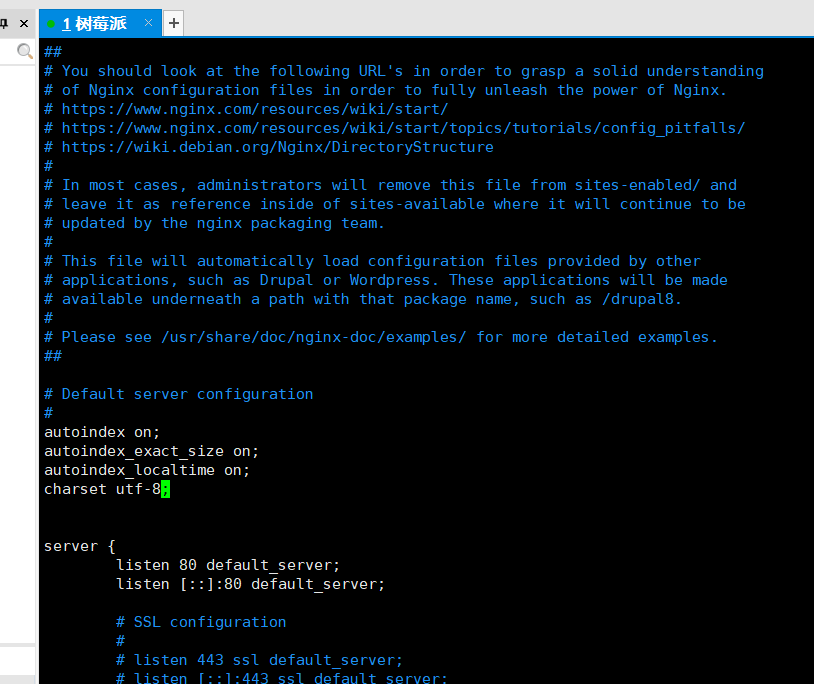
第四步:挂载文件目录到 nginx 服务器下
使用命令 sudo ln -s /home/pi /var/www/html/file
挂载目录可自主选择
在html下的文件目录决定了你要访问的地址
例如现在是 /var/www/html/file 则电脑访问的IP地址为 树莓派IP地址/file
树莓派IP地址查看 : hostname -I
到这一步就大功告成啦
不过如果你需要更多人访问你的文件管理服务器,你需要批量 ping 同网段的IP地址 脚本文件源码我提供在了下载目录下,可根据不同网段自行更改。
附上完成效果图,你可以自己对 /var/www/html/index.nginx-debian.html
这个文件进行修改,以美化你的访问界面。

最后祝大家生活愉快!再见!
2019.7.22 目前已知脚本设置出现了 已经ping完成但是其他网段的电脑无法访问的问题,正在更改脚本文件中,更改完成会重新上传到我的服务器上。
2019.7.23 晚上完成了对脚本的修改,有兴趣的小伙伴可以玩得更好。